Windowsユーザーだった女子編集者が、実際にMacを使うなかで出合ったトラブルを解決する本連載。MacやiOSデバイスなど、Apple製品のサポート期間などをまとめて閲覧できる「マイサポートプロファイル」というページをご存知でしょうか? Appleの公式サイト内にあるのに全然知りませんでした。
マイサポートプロファイル(外部サイト)はこれだ!
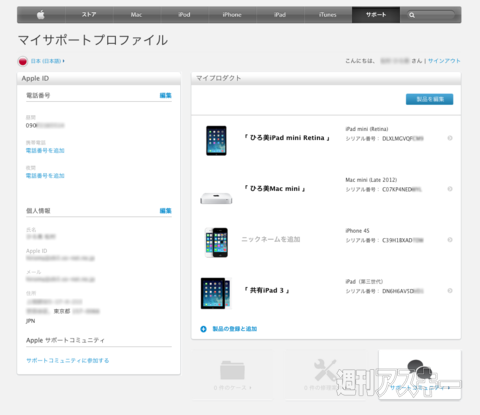 |
|---|
同じApple IDで管理しているMacやiOS機器を登録し、シリアル番号やサポート期間が閲覧できます。複数台のMacやiPadを所有しているユーザーだと、自分が何を持っているのか忘れがち。「うちのiPadって3だっけ4だっけ?」みたいなことありますよね。家族全員分のApple製品を把握可能です。
新たな機器を登録してみます
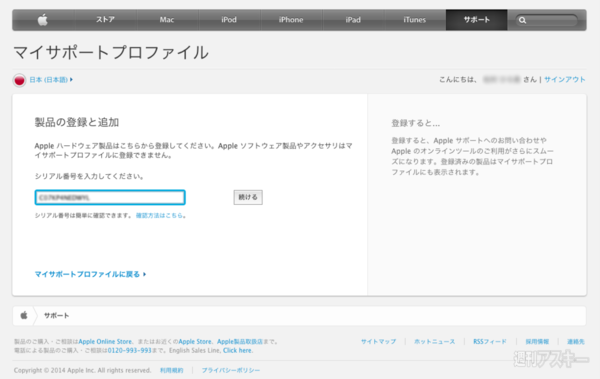 |
|---|
最初に開いたとき、自宅のMac miniが登録されていなかったので追加してみました。「製品の登録と追加」を選び、シリアル番号を入力します。「そんなのわかんないよ」と思いましたが、ちゃんと調べ方が書かれています。
画面内でシリアル番号を確認可能
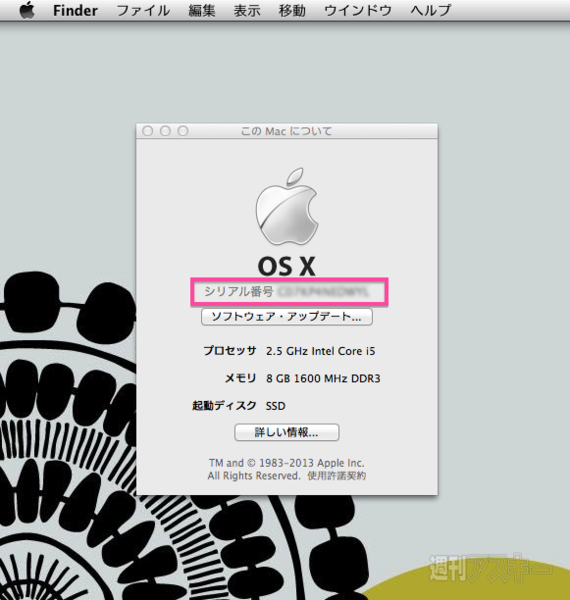 |
|---|
Appleマーク→「このMacについて」でバージョンの部分を2回クリックするとシリアル番号が表示されます。外箱を引っ張り出してくる必要はありませんでした。便利!
購入日を入力して登録が完了!
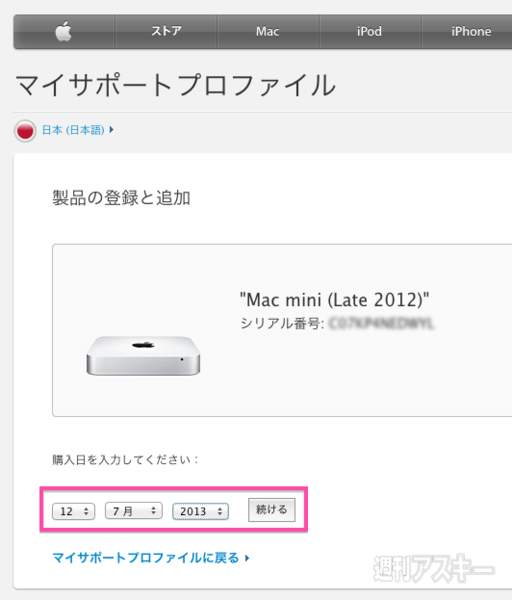 |
|---|
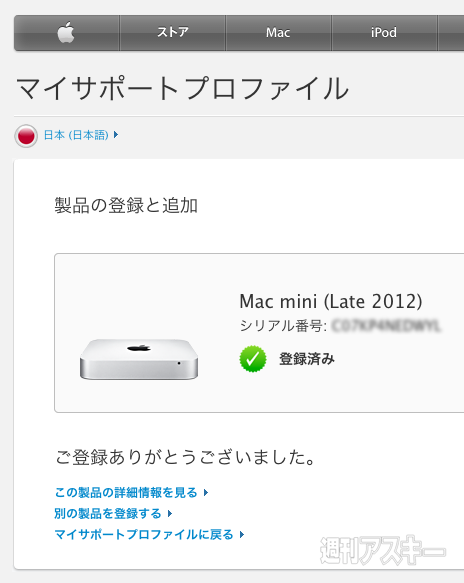 |
オンラインで購入したならメールを検索すればすぐ見つかりますよね。
個別の機種の画面はこんな感じ
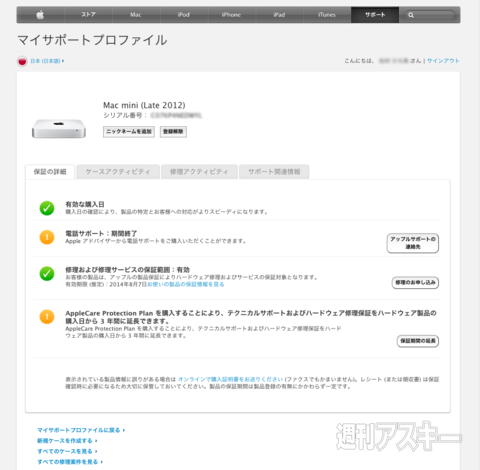 |
|---|
「保証の詳細」タブには、サポート期間についての情報が表示されています。サポートに問い合わせたり修理を依頼したりすると「修理アクティビティ」に履歴が残るので、いつどんな原因で修理に出したか細かくわかります。
サポートへの問い合わせはこんな感じ
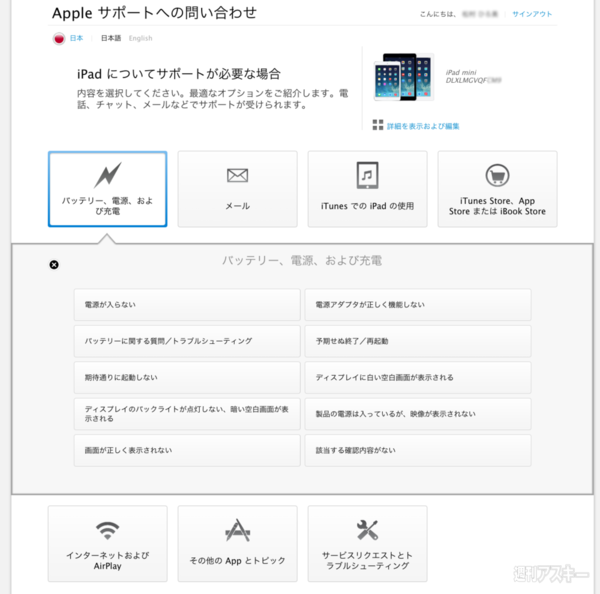 |
|---|
画面下部にある「新規ケースを作成する」を選び、不具合の状況などを選択していきす。
問い合わせ方法が選べる
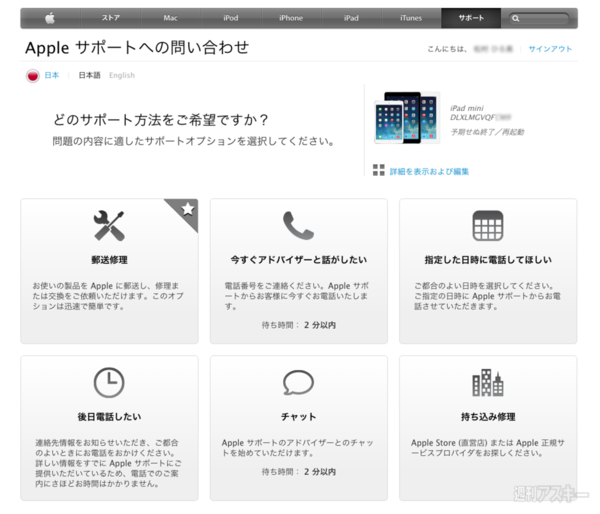 |
|---|
トラブル内容を選択していき、最終的にどう対処するかを選ぶことができます。今すぐ問い合わせるだけでなく、指定日時に電話してもらったり後日待たされずに電話をするという手段もあります。
トラブルに遭わないうちは特に必要ないかもしれませんが、家中のApple製品を登録して管理できるというのはとても気持ちがいい! 知らなかった人はぜひ入力してみてください。
このほかにも元Windowsユーザー目線のMac使いこなし術を毎週水曜に掲載中です。MacBook AirをWindowsマシンとしてのみ使っているなんて方は、せっかく買ったMac OSを使いこなしてみませんか? Macの活用テクニック集はこちらからどうぞ!
好評発売中のMacPeople3月号(1月29日発売)は、歴代Macintoshを紹介しているMac誕生30周年企画やMac Pro特集の大量分解写真&徹底ベンチが目玉! そのほかiPhoneで操作できるデジタル家電大全、ブラウザーの超便利拡張機能などなど今月も見逃せません!
 |
|---|
| |
MacPeopleはNewsstandでも配信中
1ヵ月の定期購読なら最新号が600円!

-
890円

-
890円

-
890円

-
cheero Power Plus DANBOARD mini
3,250円

-
3,750円

-
9,200円

週刊アスキーの最新情報を購読しよう
本記事はアフィリエイトプログラムによる収益を得ている場合があります









